iOS 26 पर eSIM को मैन्युअल रूप से कैसे एक्टिवेट करें | Yoho Mobile गाइड
Bruce Li•Sep 22, 2025
यात्रा कनेक्टिविटी के भविष्य में आपका स्वागत है! eSIM ने हमारे विदेश में ऑनलाइन रहने के तरीके में क्रांति ला दी है, और Yoho Mobile के साथ, iPhone पर अपना प्लान एक्टिवेट करना आमतौर पर एक-क्लिक का मामला है। खरीदारी के बाद, iOS उपयोगकर्ता बस ‘इंस्टॉल करें’ पर टैप कर सकते हैं और एक मिनट से भी कम समय में तैयार हो सकते हैं। लेकिन जब कुछ अनपेक्षित होता है तो क्या होता है? हो सकता है कि आपके पास QR कोड स्कैन करने के लिए दूसरी स्क्रीन न हो, या आप स्वचालित सेटअप के साथ किसी समस्या में पड़ गए हों।
चिंता न करें, एक विश्वसनीय विकल्प है। यह गाइड आपको आपके एक्टिवेशन विवरण का उपयोग करके iOS 26 पर अपने Yoho Mobile eSIM को मैन्युअल रूप से एक्टिवेट करने की सरल प्रक्रिया के बारे में बताएगा। किसी भी स्थिति में, अपने कनेक्शन पर नियंत्रण रखें। शुरू करने के लिए तैयार हैं? अपनी अगली यात्रा के लिए Yoho Mobile के लचीले eSIM प्लान देखें!
eSIM को मैन्युअल रूप से कब एक्टिवेट करें
हालांकि हमारी एक-क्लिक इंस्टॉलेशन सबसे तेज़ तरीका है, लेकिन मैन्युअल विधि एक शानदार बैकअप है। यह उन स्थितियों के लिए एकदम सही है जहाँ आप हो सकते हैं:
- दूसरे डिवाइस के बिना: आप QR कोड को स्कैन नहीं कर सकते यदि कोड उसी स्क्रीन पर है जिसका उपयोग आपको स्कैनिंग के लिए करना है।
- तकनीकी गड़बड़ियों का सामना करना: कभी-कभी, एक स्वचालित इंस्टॉलेशन विफल हो सकता है। मैन्युअल एक्टिवेशन आपके प्लान को सेट करने का एक सीधा तरीका प्रदान करता है।
- सार्वजनिक कंप्यूटर का उपयोग करना: आप अपने QR कोड तक पहुँचने के लिए किसी साझा कंप्यूटर पर व्यक्तिगत ईमेल खोलना पसंद नहीं कर सकते हैं।
किसी भी तकनीक-प्रेमी यात्री के लिए बिना QR कोड के अपने iPhone में eSIM जोड़ना जानना एक बेहतरीन कौशल है।
शुरू करने से पहले: आपको क्या चाहिए होगा
एक सहज सेटअप सुनिश्चित करने के लिए, शुरू करने से पहले इन तीन चीजों को इकट्ठा करें:
- एक स्थिर वाई-फाई कनेक्शन: आपके iPhone को eSIM प्रोफाइल डाउनलोड और एक्टिवेट करने के लिए ऑनलाइन होना चाहिए।
- एक eSIM-संगत iPhone: सुनिश्चित करें कि आपका डिवाइस अनलॉक है और iOS 26 या बाद के संस्करण पर चल रहा है। आप सुनिश्चित होने के लिए हमारी पूरी eSIM संगत उपकरणों की सूची देख सकते हैं।
- आपके मैन्युअल एक्टिवेशन विवरण: आपकी खरीदारी के बाद, Yoho Mobile एक SM-DP+ एड्रेस और एक एक्टिवेशन कोड प्रदान करता है। आपको ये आपके पुष्टिकरण ईमेल में या आपके Yoho Mobile खाते के डैशबोर्ड में मिलेंगे।
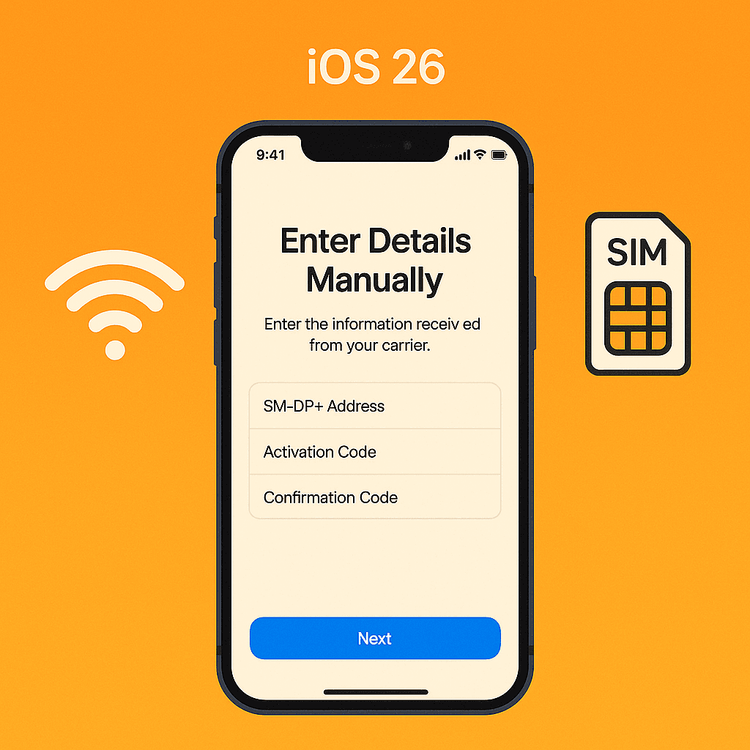
चरण-दर-चरण गाइड: iOS 26 पर मैन्युअल eSIM एक्टिवेशन
कनेक्ट होने के लिए तैयार हैं? इन चरणों का ठीक से पालन करें। यह जितना लगता है उससे कहीं ज़्यादा आसान है!
- सेलुलर सेटिंग्स पर जाएं: अपने iPhone पर सेटिंग्स ऐप खोलें और सेलुलर पर टैप करें।
- एक नया eSIM जोड़ें: eSIM जोड़ें पर टैप करें।
- अपनी सेटअप विधि चुनें: अगली स्क्रीन पर, आपको दूसरे फ़ोन से ट्रांसफर करने या QR कोड का उपयोग करने के विकल्प दिखाई देंगे। QR कोड का उपयोग करें पर टैप करें।
- मैन्युअल एंट्री विकल्प खोजें: यह आपके फ़ोन का कैमरा खोलेगा। चूँकि हम QR कोड का उपयोग नहीं कर रहे हैं, स्क्रीन के नीचे देखें और नीले लिंक पर टैप करें जो कहता है विवरण मैन्युअल रूप से दर्ज करें।
- अपने एक्टिवेशन विवरण दर्ज करें: अब आपको दो फ़ील्ड दिखाई देंगे। अपने Yoho Mobile खाते से SM-DP+ एड्रेस और एक्टिवेशन कोड को ध्यान से कॉपी करें और उन्हें संबंधित फ़ील्ड में पेस्ट करें। ‘कन्फर्मेशन कोड’ फ़ील्ड को खाली छोड़ा जा सकता है जब तक कि निर्दिष्ट न हो।
- एक्टिवेट और लेबल करें: अगला पर टैप करें। आपका iPhone सर्वर से कनेक्ट होगा और आपका eSIM प्रोफाइल डाउनलोड करेगा। एक्टिवेशन को पूरा करने के लिए ऑन-स्क्रीन संकेतों का पालन करें। आप अपने नए eSIM को लेबल कर सकते हैं (उदाहरण के लिए, “योहो ट्रैवल”) ताकि इसे आसानी से अपने प्राथमिक सिम से अलग कर सकें।
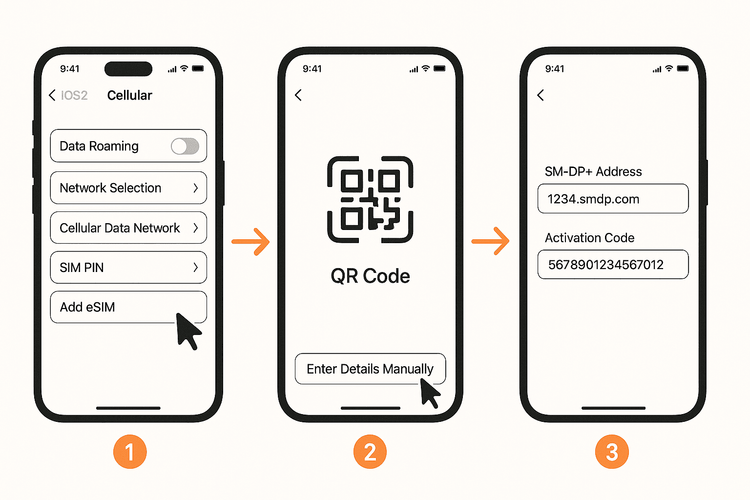
बस हो गया! आपका Yoho Mobile eSIM अब इंस्टॉल हो गया है। अगली बार और भी सहज अनुभव के लिए, याद रखें कि आप यात्रा करने से पहले सरल एक-क्लिक प्रक्रिया का परीक्षण करने के लिए हमेशा एक मुफ्त eSIM ट्रायल प्राप्त कर सकते हैं।
एक्टिवेशन के बाद: अपना सेटअप पूरा करना
एक बार जब आपका eSIM सक्रिय हो जाता है, तो ऑनलाइन होने के लिए बस कुछ और चरण हैं:
- डेटा रोमिंग चालू करें: सेटिंग्स > सेलुलर पर जाएं, अपने नए Yoho Mobile eSIM प्लान पर टैप करें, और सुनिश्चित करें कि डेटा रोमिंग टॉगल चालू है। यह विदेशों में पार्टनर नेटवर्क से जुड़ने के लिए आवश्यक है।
- सेलुलर डेटा के लिए चुनें: उसी सेलुलर मेनू में, सेलुलर डेटा पर टैप करें और इंटरनेट एक्सेस के लिए सक्रिय लाइन के रूप में अपना Yoho Mobile eSIM चुनें।
अब आप पूरी तरह से जुड़े हुए हैं और घूमने के लिए तैयार हैं! और Yoho Mobile के साथ, आप हमेशा सुरक्षित रहते हैं। भले ही आप अपना डेटा भत्ता समाप्त कर दें, हमारी Yoho Care सेवा आवश्यक ऐप्स के लिए एक बुनियादी कनेक्शन प्रदान करती है, ताकि आप कभी भी वास्तव में ऑफ़लाइन न हों।
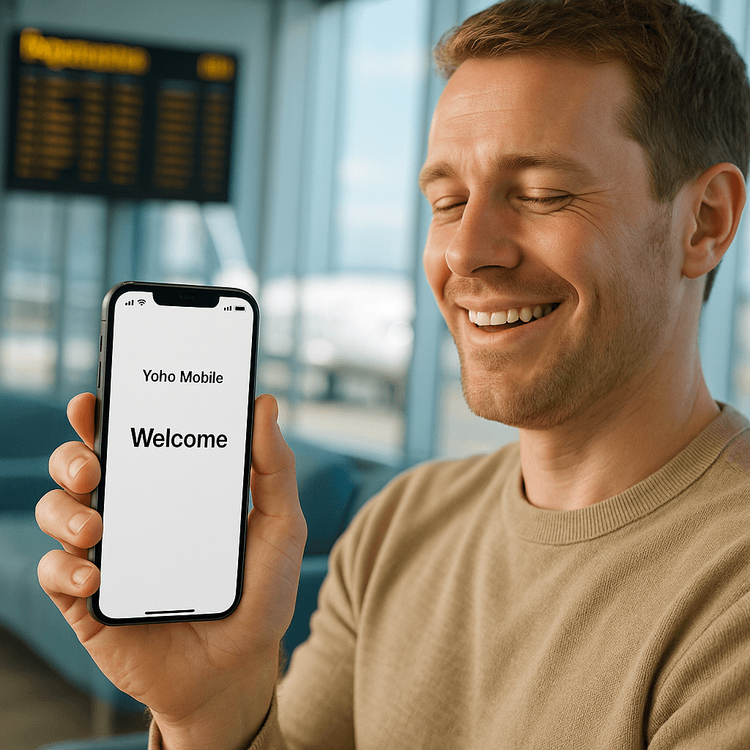
अक्सर पूछे जाने वाले प्रश्न (FAQ)
SM-DP+ एड्रेस क्या है?
SM-DP+ (Subscription Manager - Data Preparation) एड्रेस एक अद्वितीय सर्वर एड्रेस है जिसका उपयोग आपका iPhone आपके eSIM प्रोफाइल को सुरक्षित रूप से डाउनलोड और इंस्टॉल करने के लिए करता है। इसे उस डिजिटल ‘वेयरहाउस’ के पते के रूप में सोचें जहां आपका eSIM आपके फोन पर डिलीवर होने से पहले संग्रहीत होता है।
क्या मैं वाई-फाई के बिना अपना Yoho Mobile eSIM एक्टिवेट कर सकता हूँ?
नहीं, सेटअप प्रक्रिया के दौरान एक सक्रिय इंटरनेट कनेक्शन (अधिमानतः वाई-फाई) की आवश्यकता होती है। आपके डिवाइस को eSIM डाउनलोड करने के लिए Yoho Mobile एक्टिवेशन सर्वर से कनेक्ट करने की आवश्यकता है। एक बार एक्टिवेट हो जाने के बाद, आपको अपने सेलुलर डेटा का उपयोग करने के लिए वाई-फाई की आवश्यकता नहीं होगी।
iOS 26 पर मेरा मैन्युअल eSIM एक्टिवेशन विफल हो गया, मुझे क्या करना चाहिए?
सबसे पहले, दोबारा जांचें कि आपने SM-DP+ एड्रेस और एक्टिवेशन कोड को बिना किसी अतिरिक्त स्पेस के ठीक से कॉपी किया है। सुनिश्चित करें कि आपके पास एक मजबूत वाई-फाई सिग्नल है। यदि यह अभी भी विफल रहता है, तो अपने iPhone को पुनरारंभ करने का प्रयास करें। यदि समस्या बनी रहती है, तो कृपया सहायता के लिए हमारी 24/7 सहायता टीम से संपर्क करें।
Yoho Mobile के लिए मुझे अपने मैन्युअल एक्टिवेशन विवरण कहां मिलेंगे?
आप अपनी खरीदारी के बाद भेजे गए पुष्टिकरण ईमेल में आवश्यक SM-DP+ एड्रेस और एक्टिवेशन कोड पा सकते हैं। वे Yoho Mobile वेबसाइट पर आपके उपयोगकर्ता खाते में आपके सक्रिय प्लान के तहत भी उपलब्ध हैं।
निष्कर्ष: जुड़े रहें, अपने तरीके से
हालांकि iOS के लिए एक-क्लिक इंस्टॉल सादगी के लिए स्वर्ण मानक है, लेकिन अपने eSIM को मैन्युअल रूप से एक्टिवेट करना जानना एक शक्तिशाली बैकअप है। यह विधि सुनिश्चित करती है कि आप बिना QR कोड के भी iOS 26 पर अपना Yoho Mobile प्लान चालू और चला सकते हैं। इन चरणों का पालन करके, आप एक सहज कनेक्शन की गारंटी देते हैं, जिससे आप उस पर ध्यान केंद्रित कर सकते हैं जो वास्तव में मायने रखता है: आपकी यात्रा।
अपनी अगली साहसिक यात्रा पर कनेक्टिविटी को चिंता का विषय न बनने दें। आज ही 200 से अधिक देशों और क्षेत्रों के लिए हमारे किफायती eSIM प्लान ब्राउज़ करें!
